实验-交换机的基本配置
- 格式:doc
- 大小:82.50 KB
- 文档页数:8
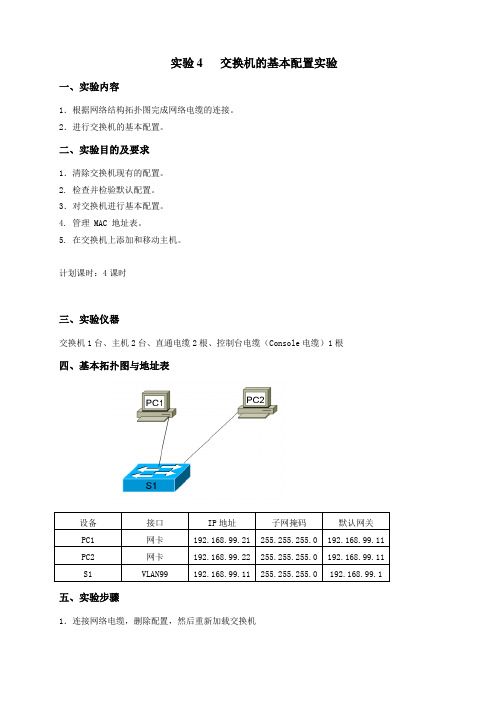
实验4 交换机的基本配置实验一、实验内容1.根据网络结构拓扑图完成网络电缆的连接。
2.进行交换机的基本配置。
二、实验目的及要求1.清除交换机现有的配置。
2. 检查并检验默认配置。
3.对交换机进行基本配置。
4. 管理 MAC 地址表。
5. 在交换机上添加和移动主机。
计划课时:4课时三、实验仪器交换机1台、主机2台、直通电缆2根、控制台电缆(Console电缆)1根四、基本拓扑图与地址表五、实验步骤1.连接网络电缆,删除配置,然后重新加载交换机(1)根据拓扑图所示完成网络电缆连接,将PC1连接至S1的Fa0/24端口,将PC2连接至S1的Fa0/23端口。
创建到交换机的控制台连接,方法可参阅实验八。
(2)删除 VLAN 数据库信息文件Switch#delete flash:vlan.datDelete filename [vlan.dat]?[Enter]Delete flash:vlan.dat?[confirm] [Enter]如果没有 VLAN 文件,则会显示以下消息:%Error deleting flash:vlan.dat (No such file or directory)(3)从 NVRAM 删除交换机启动配置文件。
Switch#erase startup-config响应行显示的提示信息为:Erasing the nvram filesystem will remove all files! Continue? [confirm]按 Enter 确认。
随后系统显示:Erase of nvram: complete(4)检查 VLAN 信息是否已删除。
使用 show vlan 命令检查步骤(2)是否确实删除了 VLAN 配置。
如果步骤(2)成功删除了 VLAN 信息,则转到步骤(5)并使用reload 命令重新启动交换机。
如果之前的 VLAN 配置信息(默认管理 VLAN 1 除外)仍然存在,则必须将交换机重新通电(硬件重启),而不能使用reload 命令。

交换机基本配置实验报告一、实验目的。
本实验旨在通过对交换机进行基本配置,掌握交换机的基本功能和操作方法,了解交换机的工作原理,为今后的网络管理和维护工作打下基础。
二、实验环境。
本次实验使用的设备和软件环境如下:1. 交换机,Cisco Catalyst 2960。
2. 电脑,Windows 10操作系统。
3. 软件,Cisco网络模拟软件Packet Tracer。
三、实验内容。
1. 连接交换机。
首先,将电脑和交换机通过网线连接起来,确保连接的网线是正常的,然后打开Packet Tracer软件,创建一个新的网络拓扑图,将交换机和电脑拖入拓扑图中,并连接它们。
2. 登录交换机。
在电脑上打开命令提示符,使用Telnet或SSH协议登录交换机,输入交换机的IP地址和登录密码,成功登录后,进入交换机的命令行界面。
3. 设置交换机主机名。
在交换机的命令行界面中,使用命令“hostname Switch1”将交换机的主机名设置为“Switch1”。
4. 设置管理IP地址。
使用命令“interface vlan1”进入VLAN1接口配置模式,然后使用命令“ip address 192.168.1.1 255.255.255.0”设置交换机的管理IP地址为192.168.1.1,子网掩码为255.255.255.0。
5. 设置管理密码。
使用命令“enable secret cisco”设置交换机的特权模式密码为“cisco”,用于提升特权级别时的验证。
6. 保存配置。
最后,使用命令“copy running-config startup-config”将当前的配置保存到交换机的NVRAM中,以便下次重启后配置不会丢失。
四、实验总结。
通过本次实验,我们成功地对交换机进行了基本配置,包括设置主机名、管理IP地址和特权密码等操作。
掌握了交换机的基本配置方法,为今后的网络管理工作打下了基础。
五、实验心得。
在实验过程中,我们发现了一些问题,比如在设置管理IP地址时需要进入VLAN1接口配置模式,这些细节需要我们在实际操作中多加注意。

交换机基本配置实验报告一、实验目的。
本实验旨在通过对交换机的基本配置实验,掌握交换机的基本功能和操作方法,包括端口配置、VLAN划分、STP协议配置等内容,从而为日后的网络管理和维护工作打下基础。
二、实验环境。
本次实验所用设备为华为S5700交换机,操作系统为VRP(Versatile Routing Platform)。
三、实验内容。
1. 端口配置。
首先,我们需要进行端口的基本配置。
通过登录交换机管理界面,进入端口配置页面,我们可以对各个端口进行设置,包括速率、双工模式、描述等。
在实际网络环境中,根据实际需求进行端口配置,以满足不同设备的连接要求。
2. VLAN划分。
接下来,我们将进行VLAN(Virtual Local Area Network)的划分。
VLAN的划分可以将一个物理网络划分成多个逻辑网络,提高网络的灵活性和安全性。
在交换机上,我们可以通过命令行或者WEB界面对VLAN进行创建和配置,将不同端口划分到不同的VLAN中,实现不同VLAN之间的隔离和通信。
3. STP协议配置。
最后,我们将进行STP(Spanning Tree Protocol)协议的配置。
STP协议可以避免网络中出现环路,保证网络的稳定性和可靠性。
在实际操作中,我们可以通过交换机的管理界面,对STP协议进行配置,包括优先级设置、端口状态等,从而实现网络中的环路屏蔽和冗余路径的选择。
四、实验步骤。
1. 登录交换机管理界面,进入端口配置页面,对端口进行基本配置,包括速率、双工模式、描述等。
2. 在VLAN配置页面,创建多个VLAN,并将不同端口划分到不同的VLAN 中。
3. 在STP配置页面,对STP协议进行基本配置,包括优先级设置、端口状态等。
五、实验结果。
经过以上步骤的操作,我们成功完成了交换机的基本配置实验。
通过端口配置、VLAN划分、STP协议配置等操作,我们对交换机的基本功能和操作方法有了更深入的了解,为日后的网络管理和维护工作奠定了基础。

交换机的基本配置实验步骤1.连接交换机:将计算机与交换机通过网线连接,确保连接稳定。
2. 确认网络设备:打开电脑的命令提示符或终端,并输入ipconfig命令(Windows系统)或ifconfig命令(Linux系统),确认计算机连接的交换机的IP地址。
3.登录管理界面:在浏览器的地址栏中输入交换机的IP地址,打开交换机的管理界面。
4. 输入用户名和密码:根据交换机的型号和厂商不同,登录界面的用户名和密码会有所变化。
一般来说,常见的默认用户名是admin,密码可以是admin或空白。
5.创建VLAN:在管理界面中,找到VLAN(虚拟局域网)配置的选项,点击新建VLAN按钮。
输入VLAN的ID和名称,然后保存设置。
重复此步骤可以创建多个VLAN。
6.配置VLAN端口:找到端口配置的选项,选择要配置的端口,并将其绑定到相应的VLAN。
可以将多个端口绑定到同一个VLAN,也可以将端口绑定到不同的VLAN。
7. 配置端口模式:找到端口模式配置的选项,选择要配置的端口,并设置端口的工作模式。
常见的端口模式有access(普通接入模式)和trunk(干道模式)。
选择相应的模式后保存设置。
8.配置端口安全:找到端口安全配置的选项,选择要配置的端口,并设置端口安全的参数。
可以设置最大允许连接的MAC地址数量、报警策略等。
9.配置端口速率限制:找到端口速率限制配置的选项,选择要配置的端口,并设置端口的最大发送和接收速率。
可以根据需要对端口的速率进行限制。
10.保存并应用配置:在所有配置都完成后,需要点击保存或应用配置的按钮,使配置生效。
有些交换机还需要重启才能使新配置生效。
11. 验证配置:在配置应用后,需要验证设备是否按照配置正常工作。
可以通过ping命令或其他网络工具来测试不同设备之间的连通性。
12.备份配置:完成配置后,建议备份交换机的配置文件。
这样,如果需要恢复交换机的配置或将同样的配置应用到其他交换机,就可以方便地进行操作。

一、实验目的1. 熟悉交换机的基本功能和工作原理;2. 掌握交换机的基本配置方法,包括端口配置、VLAN配置、STP配置等;3. 学会使用交换机进行网络管理,确保网络稳定运行。
二、实验环境1. 交换机:Cisco Catalyst 2960;2. 计算机终端:一台;3. 网络线缆:直通线、交叉线各一条;4. 路由器:一台(可选)。
三、实验内容1. 交换机基本配置;2. VLAN配置;3. STP配置;4. 交换机远程登录配置。
四、实验步骤1. 交换机基本配置(1)连接交换机与计算机终端,使用控制台线缆(Console线)连接交换机的Console口和计算机的串口。
(2)打开计算机终端,设置串口参数:波特率9600,数据位8,停止位1,校验位None。
(3)在计算机终端中输入交换机的默认IP地址,登录交换机。
(4)配置交换机的基本信息,如主机名、密码等。
(5)配置交换机的管理IP地址,以便远程登录。
2. VLAN配置(1)进入全局配置模式,创建VLAN。
(2)将端口分配到相应的VLAN。
(3)配置VLAN间路由(可选)。
3. STP配置(1)进入全局配置模式,启用STP。
(2)配置STP的根桥选举。
(3)配置STP的端口优先级和成本。
4. 交换机远程登录配置(1)配置交换机的Telnet服务。
(2)设置Telnet登录的用户名和密码。
(3)测试远程登录功能。
五、实验结果与分析1. 交换机基本配置实验结果显示,交换机已成功登录,并配置了基本信息和管理IP地址。
这表明交换机已具备基本网络功能。
2. VLAN配置实验结果显示,成功创建了VLAN,并将端口分配到了相应的VLAN。
这表明交换机已具备VLAN隔离功能。
3. STP配置实验结果显示,STP已成功启用,并配置了根桥选举、端口优先级和成本。
这表明交换机已具备STP保护功能。
4. 交换机远程登录配置实验结果显示,成功配置了Telnet服务,并设置了登录用户名和密码。

试验一互换机基本配置及VLAN配置【试验名称】互换机基本配置及虚拟局域网VLAN【试验类型】验证性试验【试验课时】 2课时【试验任务】1.理解试验室旳配置和设备连接措施。
2.纯熟掌握互换机旳登录、互换机命令行多种操作模式、区别以及模式之间旳切换。
3.理解、掌握互换机基本命令旳操作。
4.纯熟掌握单互换机旳VLAN配置。
5.掌握多互换机旳VLAN配置。
一、掌握互换机旳基本使用措施【基本原理】1、互换机旳管理措施简述互换机旳管理方式基本分为两种:带内管理和带外管理。
带外管理是通过互换机旳Console口管理互换机,不占用互换机旳网络接口,特点是需要使用配置线缆,近距离配置。
第一次配置互换机时必须运用Console端口进行配置。
带内管理是占用互换机旳一种通信接口,通过telnet方式管理互换机,可以远距离配置。
互换机管理重要通过命令行完毕。
互换机旳命令行操作模式,重要包括:顾客模式、特权模式、全局配置模式、端口模式等几种。
多种模式提供一组命令,实现特定旳一组功能。
第一级,顾客模式:进入互换机后得到旳第一种操作模式,该模式下可以简朴查看互换机旳软、硬件版本信息,并进行简朴旳测试。
第二级,特权模式:由顾客模式进入旳下一级模式,该模式下可以对互换机旳配置文献进行管理,查看互换机旳配置信息,进行网络旳测试和调试等。
第三级,全局配置模式:由特权模式进入旳下一级模式,该模式下可以配置互换机旳全局性参数(如设备名、登录时旳描述信息等)。
第四级,全局配置模式下有多种并列旳子模式,分别对互换机详细旳功能进行配置。
如,端口模式:对互换机旳端口进行参数配置。
VLAN描述:对互换机旳VLAN进行参数配置。
设,互换机名称为switch,多种模式旳提醒符和进入方式小结如下表:Exit命令:退回到上一级操作模式。
End命令是指顾客从特权模式如下级别直接返回到特权模式。
注意区别每个操作模式下可执行旳命令种类,互换机不可以跨模式执行命令。
交换机基本配置命令实验报告实验题目:交换机基本配置命令实验报告实验目标:1. 了解交换机的基本配置命令。
2. 掌握交换机配置IP地址、VLAN、端口速率和双工模式等基本配置。
实验步骤:1. 进入交换机的命令行界面。
2. 配置交换机的基本参数,包括主机名、密码和登录方式。
3. 配置交换机的IP地址和子网掩码。
4. 配置交换机的VLAN。
5. 配置交换机的端口速率和双工模式。
6. 保存配置并退出。
实验工具和材料:1. 一台交换机。
2. 一台电脑。
实验过程:1. 将电脑与交换机通过网线连接。
2. 打开电脑的终端仿真软件,如SecureCRT或PuTTY。
3. 输入交换机的IP地址和登录方式,点击连接。
4. 输入用户名和密码登录交换机的命令行界面。
实验结果:1. 配置交换机的基本参数:a. 配置交换机的主机名:config t -> hostname Switch1b. 配置登录方式:config t -> line console 0 -> loginc. 配置密码:config t -> enable secret 密码 -> line vty 0 15 -> password 密码d. 保存配置:write memory2. 配置交换机的IP地址和子网掩码:a. 进入接口配置模式:config t -> interface vlan 1b. 配置IP地址和子网掩码:ip address 192.168.0.1 255.255.255.0c. 打开接口:no shutdownd. 保存配置:write memory3. 配置交换机的VLAN:a. 进入VLAN配置模式:config t -> vlan 10b. 配置VLAN名称:name VLAN10c. 将接口添加到VLAN:interface fastethernet 0/1 -> switchport mode access -> switchport access vlan 10d. 保存配置:write memory4. 配置交换机的端口速率和双工模式:a. 进入接口配置模式:config t -> interface fastethernet 0/1b. 配置速率:speed 100c. 配置双工模式:duplex fulld. 保存配置:write memory5. 保存配置并退出:a. 保存配置:write memoryb. 退出命令行界面:exitc. 断开与交换机的连接。
交换机的基本配置与管理实验心得一、概述交换机是计算机网络中的重要设备,用于实现局域网内计算机之间的数据交换和通信。
交换机的基本配置与管理是保证网络正常运行和提高网络性能的关键一环。
本文将详细探讨交换机的基本配置与管理实验心得,并提供一些实用的技巧和注意事项。
二、交换机的基本配置1. 硬件连接在配置交换机之前,首先需要进行硬件连接,包括电源连接、网络连接等。
在插拔网线时要注意安全,避免因电流过大或静电等原因对交换机造成损害。
2. 登录交换机使用管理电脑通过串口或网络连接交换机,并使用管理员账号和密码登录交换机的管理界面。
一般来说,交换机的管理界面可以通过浏览器访问,也可以使用特定的管理软件。
3. 基本配置命令登录交换机后,可以使用一些基本配置命令来配置交换机,包括但不限于以下几个方面:a. 设置主机名:Switch(config)# hostname Switch1将交换机的主机名设为Switch1。
b. 设置管理IP地址:Switch(config)# interface vlan 1Switch(config-if)# ip address 192.168.0.1 255.255.255.0Switch(config-if)# no shutdown将交换机的IP地址设置为192.168.0.1,并开启接口。
c. 配置SSH登录:Switch(config)# username admin privilege 15 secret cisco123Switch(config)# ip domain-name Switch(config)# crypto key generate rsaSwitch(config)# line vty 0 15Switch(config-line)# transport input sshSwitch(config-line)# login local配置SSH登录,设置管理员用户名为admin,密码为cisco123。
交换机的基本配置实验报告交换机的基本配置实验报告一、实验目的本实验旨在探索交换机的基本配置,并了解其在网络中的重要作用。
通过实际操作,加深对交换机的理解,掌握其基本配置方法和技巧。
二、实验原理交换机是一种用于连接计算机网络中多个设备的网络设备。
它能够根据目的地址将数据包转发到相应的目标设备,提高网络传输效率和安全性。
三、实验步骤1. 连接交换机:将交换机与计算机通过网线连接,确保物理连接正常。
2. 登录交换机:打开计算机上的终端软件,通过串口或Telnet方式登录交换机的控制台界面。
3. 配置基本信息:在控制台界面中,输入用户名和密码进行登录。
进入交换机的配置模式后,设置交换机的主机名、IP地址、子网掩码等基本信息,以便进行后续配置。
4. 配置端口:根据实际需求,对交换机的端口进行配置。
可以设置端口的速率、双工模式、VLAN等参数,以适应不同的网络环境和设备需求。
5. 配置VLAN:通过创建和配置虚拟局域网(VLAN),将交换机的端口划分为不同的广播域,增强网络的安全性和管理能力。
6. 配置链路聚合:通过将多个物理链路绑定为一个逻辑链路,提高链路的带宽和冗余性,增加网络的可靠性。
7. 配置STP:通过启用生成树协议(STP),防止网络中出现环路,避免广播风暴和数据包冲突,提高网络的稳定性。
8. 配置ACL:通过访问控制列表(ACL),对网络流量进行过滤和控制,保护网络的安全性和隐私。
9. 保存配置:在完成交换机的基本配置后,及时保存配置文件,以便下次启动时自动加载。
四、实验结果通过以上步骤,成功完成了交换机的基本配置。
经过测试,交换机能够正常工作,并能够按照配置的规则进行数据包的转发和处理。
各个端口、VLAN、链路聚合等功能也能够正常运行。
五、实验总结本次实验通过实际操作,深入了解了交换机的基本配置方法和技巧。
交换机作为网络中重要的设备,其配置对于网络的性能和安全至关重要。
合理配置交换机的端口、VLAN、链路聚合等参数,能够提高网络的传输效率和可靠性,增强网络的安全性和管理能力。
一、实验目的本次实验旨在通过对交换机进行基本配置,使学生掌握交换机的基本功能和操作方法,了解交换机的工作原理,为今后的网络管理和维护工作打下基础。
二、实验环境1. 实验设备:三层交换机一台2. 实验软件:网络仿真软件(如Cisco Packet Tracer)3. 实验工具:网络仿真软件配套的虚拟网络设备三、实验内容1. 交换机的基本操作2. 交换机的基本配置3. 交换机的安全配置四、实验步骤1. 交换机的基本操作(1)启动交换机,并进入用户模式。
(2)查看交换机的版本信息、硬件信息等。
(3)进入特权模式,进行高级配置。
(4)退出特权模式,返回用户模式。
2. 交换机的基本配置(1)配置交换机的主机名。
(2)配置交换机的登录信息,包括用户名和密码。
(3)配置交换机的VLAN信息。
(4)配置交换机的端口信息,包括端口描述、VLAN分配等。
3. 交换机的安全配置(1)配置交换机的访问控制列表(ACL),限制访问权限。
(2)配置交换机的SSH功能,提高远程登录的安全性。
(3)配置交换机的Telnet功能,允许远程登录。
五、实验结果与分析1. 交换机的基本操作通过实验,学生掌握了交换机的基本操作,包括启动、进入用户模式、查看设备信息、进入特权模式等。
2. 交换机的基本配置(1)配置交换机的主机名。
实验结果显示,交换机成功设置了主机名,并在后续操作中正确显示。
(2)配置交换机的登录信息。
实验结果显示,交换机成功设置了用户名和密码,并验证了登录信息。
(3)配置交换机的VLAN信息。
实验结果显示,交换机成功创建了VLAN,并将端口分配到了对应的VLAN。
(4)配置交换机的端口信息。
实验结果显示,交换机成功设置了端口描述和VLAN分配,并验证了端口信息。
3. 交换机的安全配置(1)配置交换机的ACL。
实验结果显示,交换机成功配置了ACL,并验证了访问权限。
(2)配置交换机的SSH功能。
实验结果显示,交换机成功配置了SSH功能,并验证了远程登录的安全性。
实验交换机的基本配置【实验名称】交换机的基本配置。
【实验目的】掌握交换机命令行各种操作模式的区别,能够使用各种帮助信息,以及用命令进行基本的配置。
【背景描述】你是某公司新进的网管,公司要求你熟悉网络产品,公司采用全系列锐捷网络产品,首先要求你登录交换机,了解、掌握交换机的命令行操作技巧,以及如何使用一些基本命令进行配置。
【需求分析】需要在交换机上熟悉各种不同的配置模式以及如何在配置模式间切换,使用命令进行基本的配置,并熟悉命令行界面的操作技巧。
【实验拓扑】图2- 1 实验拓扑图【实验设备】三层交换机1台【预备知识】交换机的命令行界面和基本操作【实验原理】交换机的管理方式基本分为两种:带内管理和带外管理。
通过交换机的Console口管理交换机属于带外管理,不占用交换机的网络接口,其特点是需要使用配置线缆,近距离配置。
第一次配置交换机时必须利用Console端口进行配置。
交换机的命令行操作模式,主要包括:用户模式、特权模式、全局配置模式、端口模式等几种。
用户模式进入交换机后得到的第一个操作模式,该模式下可以简单查看交换机的软、硬件版本信息,并进行简单的测试。
用户模式提示符为switch>特权模式由用户模式进入的下一级模式,该模式下可以对交换机的配置文件进行管理,查看交换机的配置信息,进行网络的测试和调试等。
特权模式提示符为switch#全局配置模式属于特权模式的下一级模式,该模式下可以配置交换机的全局性参数(如主机名、登录信息等)。
在该模式下可以进入下一级的配置模式,对交换机具体的功能进行配置。
全局模式提示符为switch(config)#端口模式属于全局模式的下一级模式,该模式下可以对交换机的端口进行参数配置。
端口模式提示符为switch(config-if)#交换机的基本操作命令包括:Exit命令是退回到上一级操作模式。
End命令是指用户从特权模式以下级别直接返回到特权模式。
交换机命令行支持获取帮助信息、命令的简写、命令的自动补齐、快捷键功能。
配置交换机的设备名称和配置交换机的描述信息必须在全局配置模式下执行。
Hostname配置交换机的设备名称。
当用户登录交换机时,你可能需要告诉用户一些必要的信息。
你可以通过设置标题来达到这个目的。
你可以创建两种类型的标题:每日通知和登录标题。
Banner motd配置交换机每日提示信息motd message of the day。
Banner login配置交换机登录提示信息,位于每日提示信息之后。
查看交换机的系统和配置信息命令要在特权模式下执行。
a) Show version查看交换机的版本信息,可以查看到交换机的硬件版本信息和软件版本信息,用于进行交换机操作系统升级时的依据。
b) Show mac-address-table查看交换机当前的MAC地址表信息。
c) Show running-config查看交换机当前生效的配置信息。
【实验步骤】第一步:交换机各个操作模式直接的切换Swtich>enable!使用enable命令从用户模式进入特权模式Swtich#configure terminalEnter configuration commands, one per line. End with CNTL/Z.!使用configure terminal命令从特权模式进入全局配置模式Swtich(config)#interface fastEthernet 0/1!使用interface命令进入接口配置模式Swtich(config-if)#Swtich(config-if)#exit!使用exit命令退回上一级操作模式Swtich(config)#interface fastEthernet 0/2Swtich(config-if)#endSwtich#!使用end命令直接退回特权模式第二步:交换机命令行界面基本功能Switch> ?!显示当前模式下所有可执行的命令disable Turn off privileged commandsenable Turn on privileged commandsexit Exit from the EXEChelp Description of the interactive help systemping Send echo messagesrcommand Run command on remote switchshow Show running system informationtelnet Open a telnet connectiontraceroute Trace route to destinationSwtich>en <tab>Swtich>enable!使用tab键补齐命令Swtich#con?configure connect!使用?显示当前模式下所有以“con”开头的命令Swtich#conf tEnter configuration commands, one per line. End with CNTL/Z.Swtich(config)#!使用命令的简写Swtich(config)#interface ?!显示interface命令后可执行的参数Aggregateport Aggregate port interfaceDialer Dialer interfaceFastEthernet Fast IEEE 802.3GigabitEthernet Gbyte Ethernet interfaceLoopback Loopback interfaceMultilink Multilink-group interfaceNull Null interfaceTunnel Tunnel interfaceVirtual-ppp Virtual PPP interfaceVirtual-template Virtual Template interfaceVlan Vlan interfacerange Interface range commandSwitch(config)#interfaceSwtich(config)#interface fastEthernet 0/1Switch(config-if)# ^ZSwitch#!使用快捷键“Ctrl+Z”可以直接退回到特权模式Switch#ping 1.1.1.1sending 5, 100-byte ICMP Echos to 1.1.1.1,timeout is 2000 milliseconds.. ^CSwitch#!在交换机特权模式下执行ping 1.1.1.1命令,发现不能ping通目标地址,交换机默认情况下需要发送5个数据包,如不想等到5个数据包均不能ping通目标地址的反馈出现,可在数据包未发出5个之前通过执行快捷键“Ctrl+C”终止当前操作。
第三步:配置交换机的名称和每日提示信息Switch(config)#hostname SW-1!使用hostname命令更改交换机的名称SW-1(config)#banner motd $!使用banner命令设置交换机的每日提示信息,参数motd指定以哪个字符为信息的结束符Enter TEXT message. End with the character '$'.Welcome to SW-1, if you are admin, you can config it.If you are not admin, please EXIT!$SW-1(config)#SW-1(config)#exitSW-1#Nov 25 22:04:01 %SYS-5-CONFIG_I: Configured from console by consoleSW-1#exitSW-1 CON0 is now availablePress RETURN to get startedWelcome to SW-1, if you are admin, you can config it.If you are not admin, please EXIT!SW-1>第四步:配置接口状态锐捷全系列交换机Fastethernet接口默认情况下是10M/100Mbit/s自适应端口,双工模式也为自适应(端口速率、双工模式可配置)。
默认情况下,所有交换机端口均开启。
如果网络中存在一些型号比较旧的主机,还在使用10Mbit/s半双工的网卡,此时为了能够实现主机之间的正常访问,应当在交换机上进行相应的配置,把连接这些主机的交换机端口速率设为10Mbit/s,传输模式设为半双工。
SW-1(config)#interface fastEthernet 0/1!进入端口F0/1的配置模式SW-1(config-if)#speed 10!配置端口速率为10MSW-1(config-if)#duplex half!配置端口的双工模式为半双工SW-1(config-if)#no shutdown!开启端口,使端口转发数据。
交换机端口默认已经开启。
SW-1(config-if)#description "This is a Accessport."!配置端口的描述信息,可作为提示。
SW-1(config-if)#endSW-1#Nov 25 22:06:37 %SYS-5-CONFIG_I: Configured from console by consoleSW-1#SW-1#show interface fastEthernet 0/1Index(dec):1 (hex):1FastEthernet 0/1 is UP , line protocol is UPHardware is marvell FastEthernetDescription: "This is a Accessport."Interface address is: no ip addressMTU 1500 bytes, BW 10000 KbitEncapsulation protocol is Bridge, loopback not setKeepalive interval is 10 sec , setCarrier delay is 2 secRXload is 1 ,Txload is 1Queueing strategy: WFQSwitchport attributes:interface's description:""This is a Accessport.""medium-type is copperlastchange time:329 Day:22 Hour: 5 Minute: 2 SecondPriority is 0admin duplex mode is Force Half Duplex, oper duplex is Halfadmin speed is 10M, oper speed is 10Mflow control admin status is OFF,flow control oper status is OFFbroadcast Storm Control is OFF,multicast Storm Control is OFF,unicast Storm Control is OFF5 minutes input rate 0 bits/sec, 0 packets/sec5 minutes output rate 0 bits/sec, 0 packets/sec0 packets input, 0 bytes, 0 no buffer, 0 droppedReceived 0 broadcasts, 0 runts, 0 giants0 input errors, 0 CRC, 0 frame, 0 overrun, 0 abort0 packets output, 0 bytes, 0 underruns , 0 dropped0 output errors, 0 collisions, 0 interface resetsSW-1#第五步:查看交换机的系统和配置信息SW-1#show version!查看交换机的系统信息System description : Ruijie Dual Stack Multi-Layer Switch(S3760-24) By Ruijie Network!交换机的描述信息(型号等)System start time : 2008-11-25 21:58:44System hardware version : 1.0!设备的硬件版本信息System software version : RGNOS 10.2.00(2), Release(27932)!操作系统版本信息System boot version : 10.2.27014System CTRL version : 10.2.24136System serial number : 0000000000000SW-1#SW-1#show running-config!查看交换机的配置信息Building configuration...Current configuration : 1279 bytes!version RGNOS 10.2.00(2), Release(27932)(Thu Dec 13 10:31:41 CST 2007 -ngcf32) hostname SW-1!vlan 1!no service password-encryption!interface FastEthernet 0/1!interface FastEthernet 0/2!interface FastEthernet 0/3!interface FastEthernet 0/4!interface FastEthernet 0/5!interface FastEthernet 0/6!interface FastEthernet 0/7!interface FastEthernet 0/8!interface FastEthernet 0/9!interface FastEthernet 0/10!interface FastEthernet 0/11!interface FastEthernet 0/12!interface FastEthernet 0/13!interface FastEthernet 0/14!interface FastEthernet 0/15!interface FastEthernet 0/16!interface FastEthernet 0/17!interface FastEthernet 0/18!interface FastEthernet 0/19!interface FastEthernet 0/20!interface FastEthernet 0/21!interface FastEthernet 0/22!interface FastEthernet 0/23!interface FastEthernet 0/24!interface GigabitEthernet 0/25!interface GigabitEthernet 0/26!interface GigabitEthernet 0/27!interface GigabitEthernet 0/28!!line con 0line vty 0 4login!!banner motd ^CWelcome to SW-1, if you are admin, you can config it. If you are not admin, please EXIT!^C!end第六步:保存配置下面的3条命令都可以保存配置SW-1#copy running-config startup-configSW-1#write memorySW-1#write【注意事项】1、命令行操作进行自动补齐或命令简写时,要求所简写的字母必须能够惟一区别该命令。